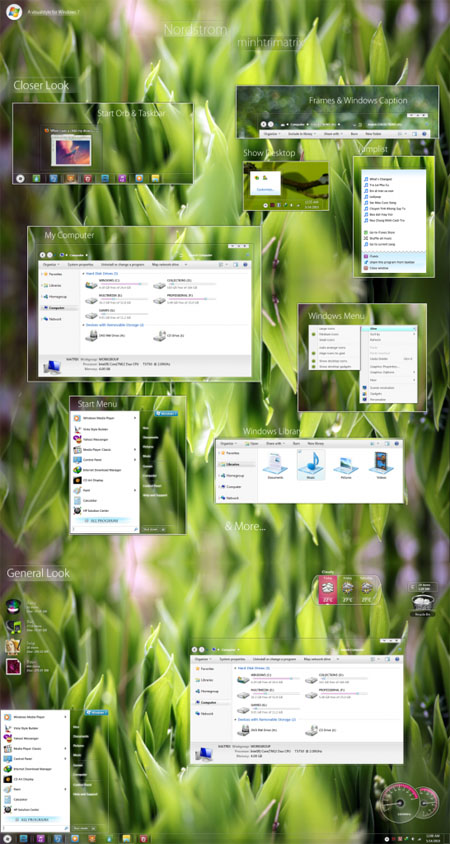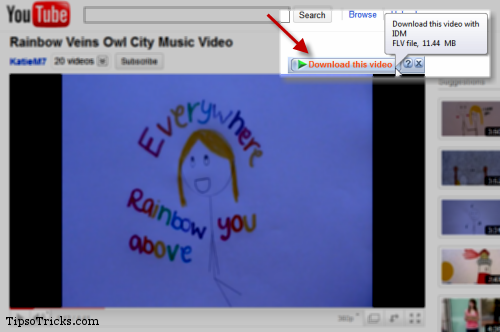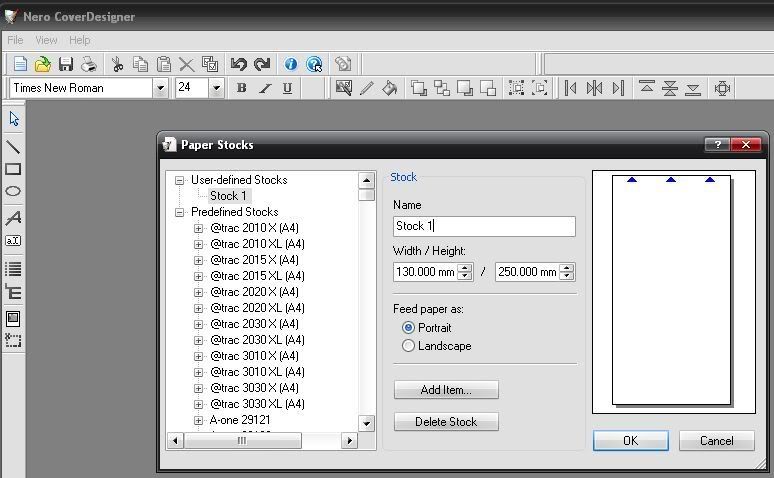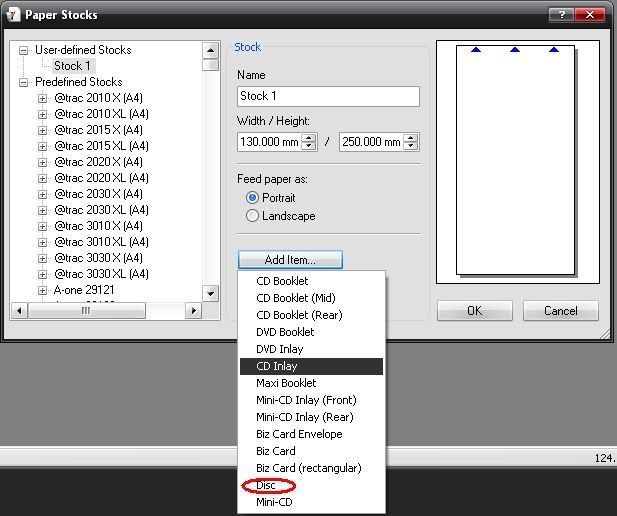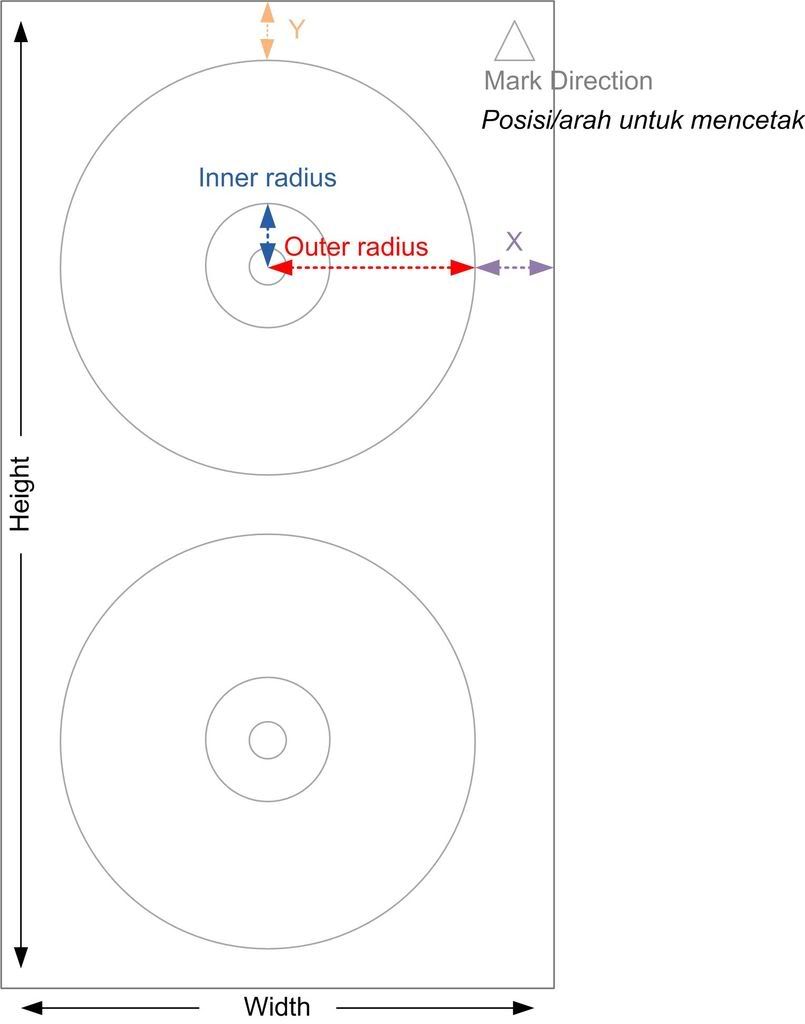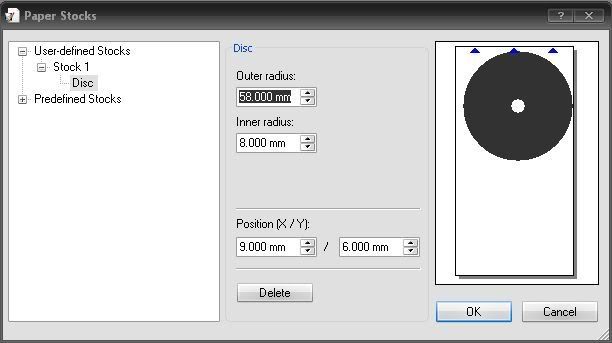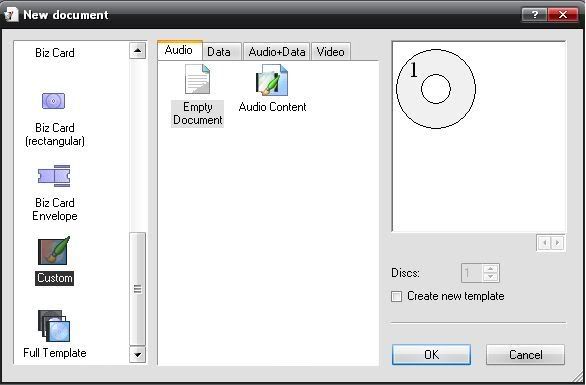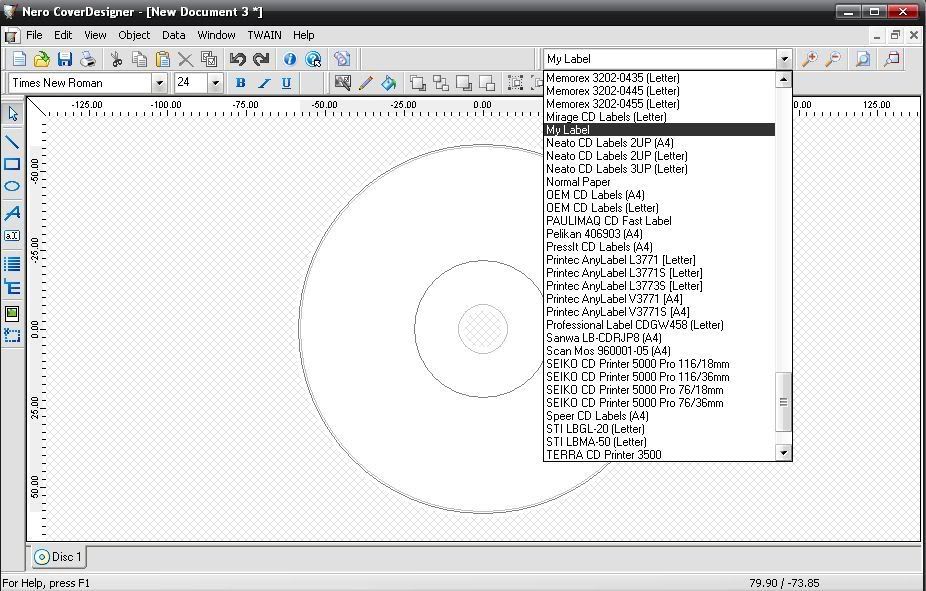|
| Pict : |
Menjadi seorang pembelajar berarti harus bersedia untuk belajar dari mana saja. Banyak pelajaran yang bisa kita ambil baik dari pengalaman sehari-hari maupun dari hasil materi yang disampaikan di sekolah, di kampus, atau di tempat pelatihan kerja. Untuk bisa belajar dari lingkungan yang naturally tidak dalam bentuk tulisan kita harus mencari cara yang sesuai dengan kemampuan kita, salah satunya adalah dengan mencatat. Namun jika di satu saat kita tidak membawa alat tulis, ada cara alternatif yang bisa dilakukan yaitu merekam.
Proses transfer kata-kata atau kalimat yang disampaikan orang lain dari rekaman menjadi tulisan ini dalam bahasa Inggris disebut transcribe sedangkan hasilnya disebut transcript. Pembahasan mengengai transcribe ini akan saya sampaikan di lain kesempatan dan di blog yang berbeda, yaitu Jurnalnya Andre. Untuk kesempatan ini saya ingin membahas Dikte.
 |
| pic : nesrineren.edublog.com |
 |
| Pict : |
Bagus atau tidaknya hasil dikte-an ditentukan oleh banyak hal. Nah, kali ini Andre mau sedikit berbagi tips dalam mendikte.
1. Keterampilan audiens
Yang didikte (audiens) harus orang yang memiliki kemampuan mengetik dengan cepat dan akurat. Hal ini penting karena bisa mengoptimalkan waktu. Dengan keterampilan yang baik dari seorang audiens, waktu yang dibutuhkan untuk menuliskan hal-hal penting akan menjadi lebih sedikit tanpa adanya kesalahan.
2. Audiens memiliki pendengaran yang baik.
Seringkali saat sekolah dasar dulu, ketika seorang guru mendiktekan soal ulangan siswa mengatakan "apa bu?" atau sejenisnya. Hal itu bisa saja disebabkan karena kemampuan pendengaran anak-anak yang masih kurang bagus.
3. Jarak antara audiens dan pendikte tidak terlalu dekat atau terlalu jauh.
Jarak yang tepat antara pendikte dan audiens sangat mempengaruhi hasil dikte. Jarak yang terlalu dekat, dengan suara yang lantang dari pendikte akan membuat audiens tidak nyaman. Sedangkan jarak yang terlalu jauh akan membuat audiens perlu "perjuangan lebih" untuk bisa menuliskan kalimat yang didiktekan.
4. Kondisi yang tenang dan sunyi.
Pastikan suasana saat pendiktean tenang dan sunyi agar audiens dapat mendengar apa yang anda katakan dengan jelas.
5. Pengucapan yang jelas
Sebagai seorang guru (misalnya), saat melakukan pendiktean kalimat yang diucapkan harus jelas, merupakan bahasa yang biasa dipakai dan tidak "aneh-aneh". Hal ini untuk menghindari audiens menanyakan istilah-istilah yang "aneh-aneh" tersebut.
6. Irama yang tepat
Jangan mendikte dengan irama yang terlalu cepat atau terlalu lambat. Irama yang terlalu cepat bisa membuat audiens terburu-buru dan tidak sempat menuliskan apa yang anda ucapkan sehingga memungkinkan terjadi kesalahan. Irama yang terlalu lambat akan membuat audiens bosan dan ngantuk. Perhatikan juga nada bicara anda agar audiens mengerti penempatan tanda baca dan inti dari kalimat yang anda sampaikan.
Segitu aja dulu ya. Kalo ada tambahan bolehlah ditulis di kolom komentar. Eh, kalo Andre sih sampe kelas 3 SMA masih ngalamin tuh ulangan dengan metode dikte oleh guru. Waktu itu ulangan bahasa Indonesia loh! Sedangkan di dunia kerja, saya pernah didikte saat harus menulis alamat surat. Kalo manteman gimana? Kapan terakhir didikte?
Andre Tauladan
This writing is dedicated to all my friends at Unit of Student's Activities of Islamic Writings, Al Qolam. (google translate)